 Tutoriel système
Tutoriel système
 Série Windows
Série Windows
 Résolvez le problème selon lequel le coffre-fort personnel OneDrive ne peut pas être déverrouillé
Résolvez le problème selon lequel le coffre-fort personnel OneDrive ne peut pas être déverrouillé
Résolvez le problème selon lequel le coffre-fort personnel OneDrive ne peut pas être déverrouillé
OneDrive est un espace de stockage cloud utile fourni avec Win10, mais de nombreux utilisateurs constatent qu'ils ne peuvent souvent pas se connecter à Internet et le code d'erreur affiche 0x80070010. Impossible de déverrouiller votre coffre-fort personnel et autres problèmes, examinons les solutions détaillées ci-dessous.

OneDrive ne parvient pas à déverrouiller votre coffre-fort personnel :
1. Ouvrez OneDrive.
2. Coffre personnel.
3. Entrez le code en envoyant votre email.
4. Enfin, "Impossible de déverrouiller votre coffre-fort personnel" s'affiche, code d'erreur : 0x80070010. La méthode d’obtention du code par SMS sur téléphone portable ne fonctionne toujours pas. Essayer à nouveau!
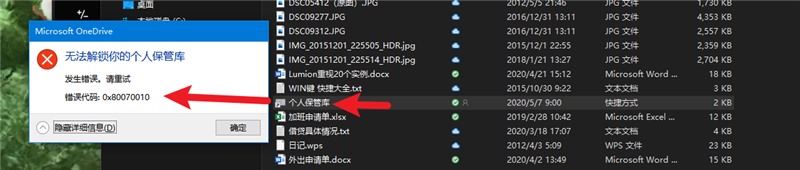
Solution : connectez-vous à la version Web de OneDrive
Cliquez pour vous connecter à la version Web de OneDrive
Fournit un moyen plus simple de mettre à jour les hôtes et vous pouvez accéder non seulement à la version Web de OneDrive, mais également à d'autres éléments que vous connaissez.
Tout d'abord, ouvrez le référentiel d'hôtes Google ou son miroir domestique. Recherchez « Télécharger » ou « Télécharger » sur la page pour télécharger l'intégralité de l'entrepôt. Il y a un dossier hosts-files dans le fichier téléchargé. Copiez tous les fichiers de ce dossier dans le répertoire hosts, l'adresse est C:WindowsSystem32driversetc. À ce stade, la modification des hôtes est terminée.
Rappel chaleureux : juste au cas où, il est préférable de sauvegarder d'abord les fichiers dans le répertoire hosts d'origine.
Enfin, ouvrez la version Web de OneDrive et essayez de voir si cela fonctionne. Ou essayez autre chose.
Ce qui suit est l'ancienne version du contenu, et l'adresse IP qu'elle contient a été pingée depuis mon propre ordinateur.
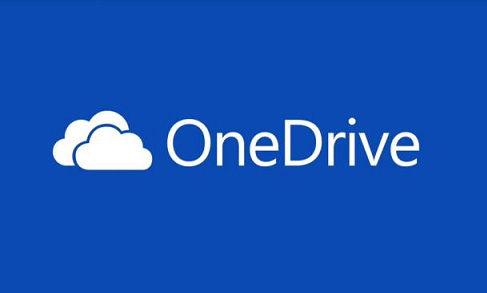 Trouver le fichier hosts
Trouver le fichier hosts
Utilisez un navigateur de fichiers pour ouvrir le chemin C:WindowsSystem32driversetc et recherchez le fichier nommé hosts dans ce répertoire. Notez que ce fichier ne possède aucun suffixe.
Modifier le fichier hosts
Le répertoire où se trouve le fichier Hosts est le répertoire protégé par le système. Les fichiers de ce répertoire nécessitent un compte administrateur pour être modifiés. Si vous savez comment exécuter un éditeur de texte en tant qu'administrateur pour modifier ce fichier, vous pouvez passer directement à la troisième étape. Sinon, continuez à lire.
Afin d'éditer ce logiciel de la manière normale, nous copions d'abord le fichier hosts sur le bureau. De cette façon, le fichier hosts sur le bureau peut être modifié à volonté. Après modification, nous retronçons ce fichier dans le répertoire d'origine.
Ouvrez le fichier hosts avec le Bloc-notes (ou tout autre éditeur de texte, n'utilisez pas Word, Word n'est pas un éditeur de texte). Le processus opérationnel consiste à cliquer avec le bouton droit sur le fichier hosts >
Modifiez le fichier hosts et coupez-le dans le répertoire d'origine
Ajoutez le contenu suivant à la fin du fichier hosts et enregistrez-le
 Une fois la modification terminée, coupez et collez le fichier dans l'original dossier. Vous rencontrerez deux problèmes lors du fonctionnement des invites du système, choisissez de remplacer le fichier et continuez en tant qu'administrateur.
Une fois la modification terminée, coupez et collez le fichier dans l'original dossier. Vous rencontrerez deux problèmes lors du fonctionnement des invites du système, choisissez de remplacer le fichier et continuez en tant qu'administrateur. Méthode de modification des hôtes MAC
Ouvrez le Finder, appuyez sur la combinaison de touches Shift + Command + G, une zone de saisie d'adresse apparaîtra, entrez le chemin du fichier hosts /etc/hosts et confirmez pour trouver le fichier hosts. Il peut être modifié avec n'importe quel éditeur de texte, mais l'enregistrement nécessite des privilèges de super-administrateur.
Ce qui précède est le contenu détaillé de. pour plus d'informations, suivez d'autres articles connexes sur le site Web de PHP en chinois!

Outils d'IA chauds

Undresser.AI Undress
Application basée sur l'IA pour créer des photos de nu réalistes

AI Clothes Remover
Outil d'IA en ligne pour supprimer les vêtements des photos.

Undress AI Tool
Images de déshabillage gratuites

Clothoff.io
Dissolvant de vêtements AI

AI Hentai Generator
Générez AI Hentai gratuitement.

Article chaud

Outils chauds

Bloc-notes++7.3.1
Éditeur de code facile à utiliser et gratuit

SublimeText3 version chinoise
Version chinoise, très simple à utiliser

Envoyer Studio 13.0.1
Puissant environnement de développement intégré PHP

Dreamweaver CS6
Outils de développement Web visuel

SublimeText3 version Mac
Logiciel d'édition de code au niveau de Dieu (SublimeText3)
 Comment verrouiller et déverrouiller la touche de fonction (Fn) dans Windows 11
May 01, 2023 pm 05:22 PM
Comment verrouiller et déverrouiller la touche de fonction (Fn) dans Windows 11
May 01, 2023 pm 05:22 PM
La rangée supérieure du clavier est remplie de touches de fonction (F1, F2, F3, etc.), qui font souvent office de touches multimédia et de touches désignées. Cependant, certains utilisateurs se demandent comment fonctionne le verrouillage des touches de fonction (Fn) de Windows 11. Les touches de fonction, ou touches F, sont un excellent moyen d'effectuer des actions rapides, et comme chaque touche joue plusieurs rôles, cela rend les choses encore plus faciles. Cependant, cela déroute un groupe d'utilisateurs qui préfèrent la simplicité et la simplicité. La meilleure partie est que vous pouvez toujours choisir d'utiliser les touches F pour effectuer des modifications multimédias/modifier les paramètres ou les utiliser comme rôles standard. Comprenons donc le concept des touches de fonction et comment verrouiller la touche Fn dans Windows 11. Comment fonctionnent les touches de fonction ?
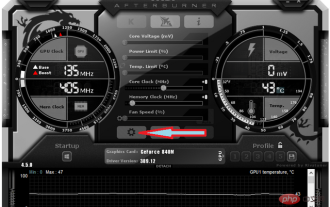 Impossible de modifier la tension du noyau dans MSI Afterburner : 3 façons de résoudre ce problème
Apr 14, 2023 am 09:31 AM
Impossible de modifier la tension du noyau dans MSI Afterburner : 3 façons de résoudre ce problème
Apr 14, 2023 am 09:31 AM
Après avoir installé MSI Afterburner, vous remarquerez peut-être qu'il n'a pas de contrôle de tension GPU. Certains modèles de GPU de bureau non pris en charge nécessitent des correctifs temporaires pour fonctionner avec le contrôle de tension dans MSI Afterburner. Découvrez ci-dessous un moyen de déverrouiller la tension de verrouillage MSI Afterburner sur le GPU de votre ordinateur portable. Comment débloquer le contrôle de tension dans MSI Afterburner ? Le déverrouillage du contrôle de tension sur MSI Afterburner est limité à +100 valeur de boost modifiée autorisée. Essayez d'utiliser un BIOS modifié avec une tension de base élevée pour permettre le contrôle de la tension à l'aide de MSI Afterb.
 Différentes façons de verrouiller et déverrouiller la touche Fn sous Windows 10 et 11
Apr 14, 2023 pm 12:49 PM
Différentes façons de verrouiller et déverrouiller la touche Fn sous Windows 10 et 11
Apr 14, 2023 pm 12:49 PM
Comment fonctionne la touche Fn avec les touches de fonction La touche Fn de votre clavier est fondamentalement similaire aux boutons Shift et CapsLock. Si vous créez fréquemment des documents, vous savez comment ils fonctionnent : maintenez la touche Maj enfoncée pour mettre une lettre ou deux en majuscule, puis relâchez-la pour revenir rapidement en minuscule, tandis que cliquer sur CapsLock vous permet d'écrire la lettre entière en majuscule sans maintenir une autre touche enfoncée. C'est ainsi que Fn fonctionne avec les touches de fonction standard F1 à F12. Lorsque vous n'utilisez pas Fn
 Comment déverrouiller le clavier SteelSeries s'il est verrouillé ?
Mar 04, 2024 am 09:30 AM
Comment déverrouiller le clavier SteelSeries s'il est verrouillé ?
Mar 04, 2024 am 09:30 AM
Si le clavier SteelSeries est verrouillé, c'est peut-être parce que nous avons connecté un clavier externe à l'ordinateur et que nous avons ensuite appuyé sur numlock pour le déverrouiller. Nous pouvons également appuyer sur fn+numlock. Comment déverrouiller le clavier SteelSeries s'il est verrouillé : 1. Il se peut que le clavier soit connecté en externe. Nous pouvons appuyer sur numlock pour le verrouiller. Nous pouvons connecter le clavier et appuyer à nouveau sur numlock pour revenir à la normale. 2. Si vous n'avez pas connecté le clavier externe, nous pouvons trouver le clavier fn dans le clavier. Ce bouton est appelé deuxième bouton de fonction. Lorsque nous appuyons sur ce bouton puis appuyons sur les deux autres boutons de fonction, la deuxième fonction apparaîtra. Recherchez ensuite le bouton f8. La deuxième fonction de fn est la fonction correspondant à numlock.
 Code d'erreur de connexion OneDrive 0x8004def7, aucune solution
Jan 16, 2024 pm 08:00 PM
Code d'erreur de connexion OneDrive 0x8004def7, aucune solution
Jan 16, 2024 pm 08:00 PM
Lorsque nous souhaitons utiliser Win11 OneDrive pour sauvegarder des fichiers, nous pouvons rencontrer le problème selon lequel Win11 ne peut pas se connecter au code d'erreur OneDrive 0x8004def7. Pour le moment, il nous suffit de l'activer avec la version mobile. Win11 ne peut pas se connecter à onedrive code d'erreur 0x8004def7 : 1. Lorsque vous rencontrez ce problème, c'est principalement parce que le compte n'a pas été utilisé depuis longtemps et a été gelé. 2. Par conséquent, nous devons utiliser la version mobile de onedrive pour l’activer. 3. Il suffit de télécharger un "onedrive" en ligne. 4. Connectez-vous ensuite au même compte Microsoft sur le téléphone mobile que sur l'ordinateur.
 Les benchmarks déverrouillés du Kirin 9000S dévoilés : des performances époustouflantes dépassent les attentes
Sep 05, 2023 pm 12:45 PM
Les benchmarks déverrouillés du Kirin 9000S dévoilés : des performances époustouflantes dépassent les attentes
Sep 05, 2023 pm 12:45 PM
Le dernier téléphone mobile Mate60Pro de Huawei a attiré une grande attention après sa mise en vente sur le marché intérieur. Cependant, il y a eu récemment une certaine polémique sur la plateforme de référence concernant les performances du processeur Kirin 9000S équipé sur la machine. Selon les résultats des tests de la plate-forme, les scores de fonctionnement du Kirin 9000S sont incomplets et les scores de fonctionnement du GPU sont manquants, ce qui entraîne l'incapacité de certains logiciels d'analyse comparative à s'adapter. Selon les informations exposées en ligne, le Kirin 9000S a obtenu des résultats étonnants. le test de score de course débloqué. Le score total est de 950935 points. Plus précisément, le score CPU atteint 279 677 points, tandis que le score GPU précédemment manquant est de 251 152 points. Par rapport au score total de 699 783 points lors du précédent test officiel AnTuTu, cela montre l'amélioration des performances du Kirin 9000S.
 Comment ajouter Google Drive, OneDrive, DropBox à l'application Fichiers sur iPhone
Feb 02, 2024 pm 04:48 PM
Comment ajouter Google Drive, OneDrive, DropBox à l'application Fichiers sur iPhone
Feb 02, 2024 pm 04:48 PM
L'application « Fichiers » sur iOS affiche deux emplacements de stockage par défaut : iCloud Drive et « Mon iPhone ». De plus, lorsque vous utilisez des applications de stockage tierces telles que Google Drive, vous pouvez également parcourir les fichiers de ces services de stockage directement via l'application Fichiers. Qu'elles soient stockées dans iCloud ou dans une application tierce, l'application Fichiers offre un moyen pratique de gérer et d'accéder à vos fichiers. Cela apporte une plus grande flexibilité et commodité aux utilisateurs, leur permettant de parcourir et d'organiser facilement leurs fichiers. Quel que soit le service de stockage que vous choisissez d'utiliser, l'application Fichiers vous offre un endroit centralisé pour gérer vos fichiers, vous permettant de les gérer plus efficacement. Cet article explique comment convertir le
 Comment libérer de l'espace disque à l'aide de OneDrive sous Windows 11
Feb 19, 2024 pm 10:37 PM
Comment libérer de l'espace disque à l'aide de OneDrive sous Windows 11
Feb 19, 2024 pm 10:37 PM
Lorsque vous allumez cet ordinateur, vous constatez que l'espace de stockage sur disque est plein et que vous devez nettoyer le disque local pour libérer plus d'espace. Vous pouvez envisager de supprimer certains fichiers inutiles ou de libérer de l'espace disque sous Windows 11 en utilisant OneDrive pour vous aider à résoudre ce problème. Pour utiliser cette méthode avec succès, vous devez activer OneDriveFilesOn-Demand. Nous vous apprendrons comment convertir vos fichiers dans ce mode. Tant que votre stockage cloud OneDrive dispose de plus d'espace, vous pouvez libérer plus d'espace sur votre disque local. OneDrive a-t-il libéré de l’espace ? OneDrive utilise la prise en compte du stockage pour libérer automatiquement de l'espace sur le disque local sans supprimer de fichiers. Il permet à W





